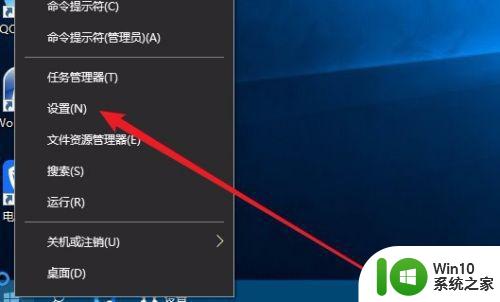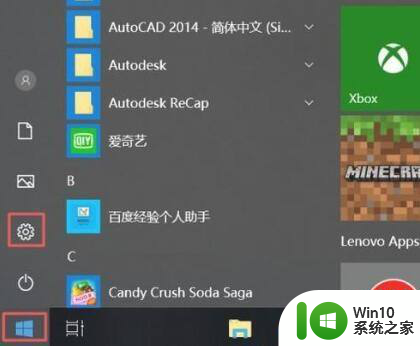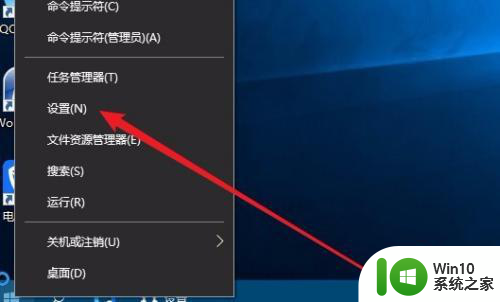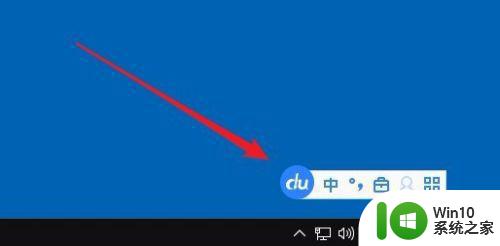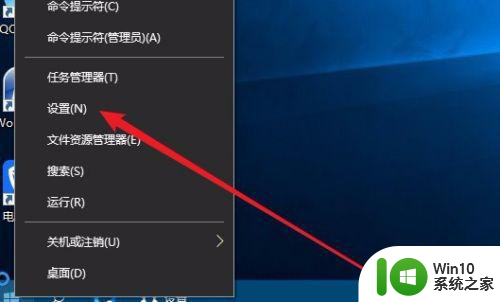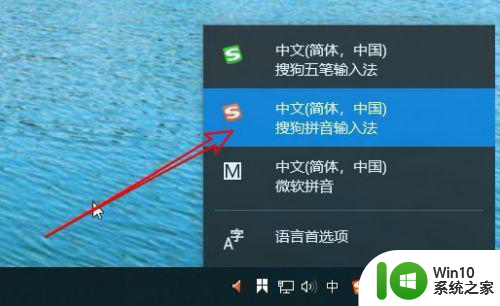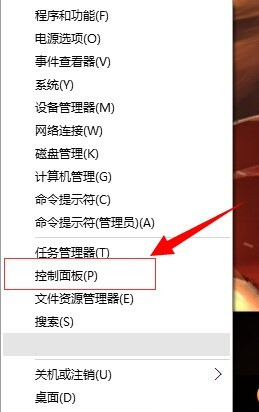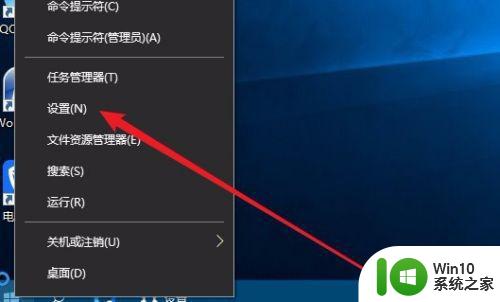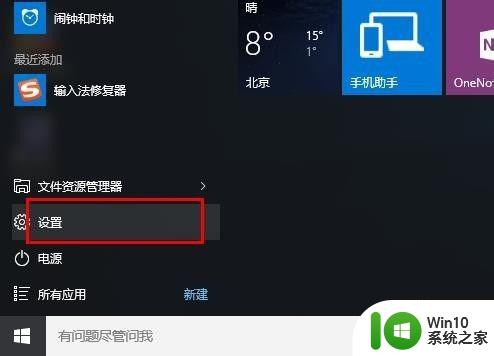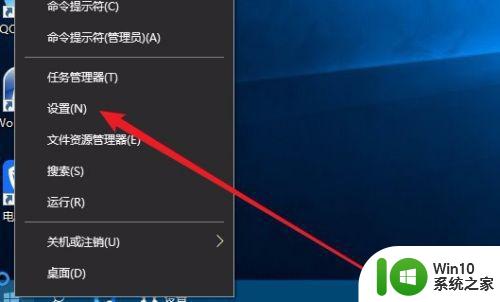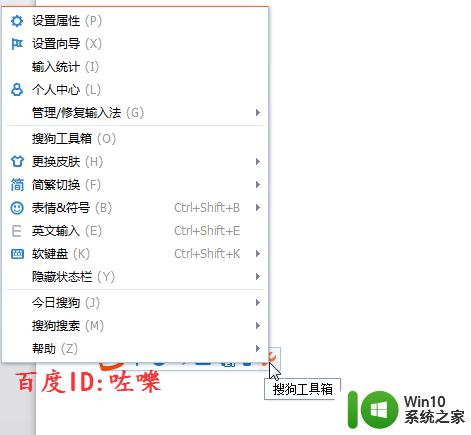win10怎么用默认输入法 Win10默认输入法怎么设置
Win10操作系统作为目前最主流的操作系统之一,在日常使用中默认输入法的设置尤为重要,如何正确使用和设置Win10默认输入法,是许多用户所关心的问题。通过简单的操作,我们可以轻松地调整输入法的设置,让我们的工作和生活更加便利和高效。接下来让我们一起来了解一下Win10默认输入法的使用和设置方法。
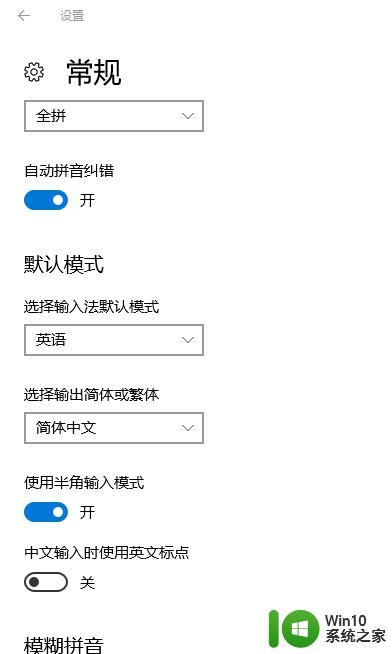
方法/步骤:
1、在Win10系统下,鼠标右键点击“开始”图标按钮。在弹出的菜单选项框中找到“控制面板”选项并点击它。
2、点击“控制面板”选项后,这个时候系统会打开的“控制面板”对话窗口。
3、在打开的“控制面板”对话窗口中,找到“时钟、语言和区域”下的“更换输入法”选项并点击它。
4、在跳转的“语言”对话窗口中,找到左侧的“高级设置”选项并点击它。
5、在高级设置对话窗口中,找到“替代默认输入法”项。默认是“中文(简体,中国)-不可用的输入法”。
6、接着我们将其选择需要设置为默认的输入法。如“中文(简体,中国)-搜狗拼音输入法”。再点击“保存”按钮。如保存后无效,则重启计算机。
Win10默认输入法设置教程就讲到这里了,当然在语言的高级设置中还能设置很多内容。因此大家有需要的话可以去尝试一下。
以上就是win10如何使用默认输入法的全部内容,如果遇到这种情况,你可以按照以上操作进行解决,非常简单快速,一步到位。